طراحی وارونه یک شهر در فتوشاپ
در این آموزش قصد داریم یک تصویر تخیلی و البته هنری در فتوشاپ ایجاد کنیم. پیرمردی که به یک شهر وارونه خیره شده است. دنیایی برعکس که نشاندهنده عدم تناسب زندگی مدرن با افکار پیرمرد است. علاوه بر ایجاد یک اثر هنری شما در این آموزش موارد زیر را یاد میگیرید:
- نورپردازی در فتوشاپ
- ترکیب رنگها در فتوشاپ
- ترکیب تصاویر با فتوشاپ
نکته مهم این است که برای انجام این پروژه نیاز به اندک آشنایی با فتوشاپ دارید. اگر مبتدی هستید. میتوانید با استفاده از آموزش ویدئویی فتوشاپ به زبان ساده با فتوشاپ مقدماتی آشنا شوید.
موارد مورد نیاز آموزش طراحی وارونه یک شهر در فتوشاپ
برای انجام این آموزش لازم است موارد زیر را در اختیار داشته باشید:
آموزش مرحله اول طراحی در فتوشاپ
یک سند جدید در ابعاد 17001441 پیکسل ایجاد کنید و زمینه آن را سفید قرار دهید. تصویر آسمان را در فتوشاپ باز کنید، با استفاده از Rectangular Marquee Tool (M) تصویر آسمان را به حالت انتخاب در بیاورید. در قسمت بعد از Move Tool (M) استفاده کنید و تصویر آسمان را به سند سفید منتقل کنید. سعی کنید تصویر آسمان را در نیمه بالایی سند قرار دهید.
مرحله دوم آموزش طراحی وارونه یک شهر در فتوشاپ
به مسیر Layer > New Adjustment Layer > Color Balance بروید و این لایه را به عنوان یک Clipping Mask ذخیره کنید. از نوار کشویی گزینه Tone را بر روی Midtones قرار دهید و سایر تنظیمات را همانند تصویر زیر اعمال کنید:
دوره آنلاین آموزش مقدماتی تا پیشرفته فتوشاپ
آموزش ساخت آهنگ و ویدیو با افکت نرم افزاری جذاب (مشابه برنامه رادیو جوان)
یک ,تصویر ,آموزش ,فتوشاپ ,طراحی ,وارونه ,یک شهر ,آسمان را ,طراحی وارونه ,شهر در ,تصویر آسمان ,آموزش طراحی وارونه
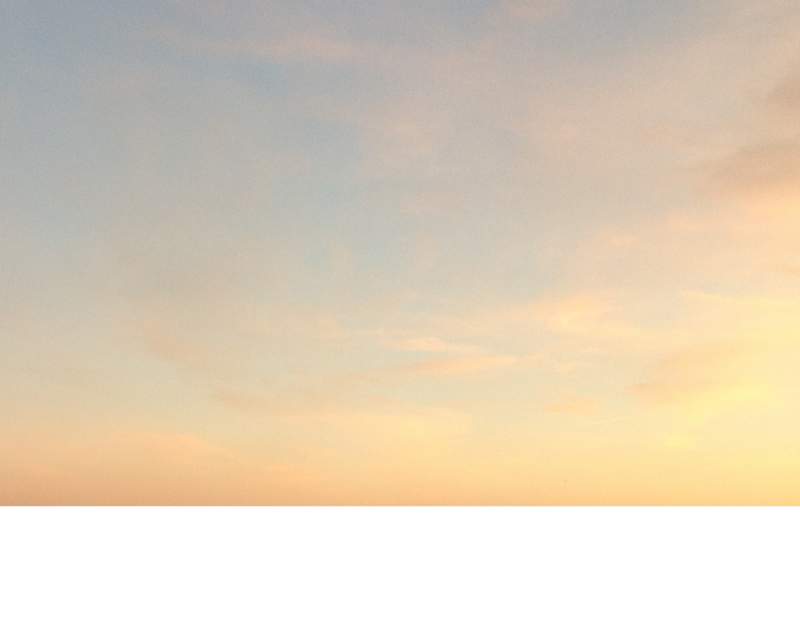
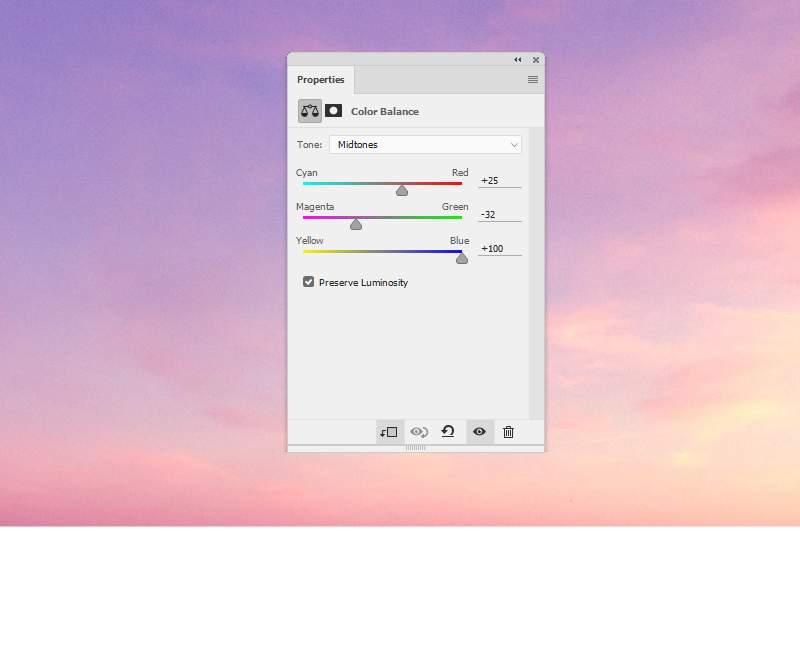



درباره این سایت